ps静物照片小清新效果怎么做(ps静物照片小清新效果怎么做)优质
这两天一直再给大家讲后期调色技巧,主要讲如何调出夏日小清新色调。因为这两天天气非常热,所以就想多给大家讲讲如何调出小清新色调。前面已经分享了一些了,如果有兴趣的可以去翻来看一下。
一般来说在调色之前都先去找一些相应的色调的照片来看一下,这样你会有个参考,也好帮助你调色。要不然你漫无目的的调,半天都调不出来。如果你很熟悉了,自然是拿到一张照片就知道该怎么调了,如果不熟悉就去找相应的色调照片来模仿。
这是去网上找来的夏日小清新色调照片:

@小武拉莫
大家先看这张夏日小清新色调照片,画面整体曝光很高,细节很丰富,没有死黑或者纯白的区域。画面以黄绿色调为主,这个大家凭感觉就能感觉出来。
这是去网上找来的素材:

照片来源网络
素材画面偏暗,对比度不强,细节不丰富,下面首先就要做基础调整,然后一步步的往夏日小清新色调调。
第一步:把照片导入PS中,用“Camera RAW”做基础调整。在这里我一般会把找来的夏日小清新色调照片和素材一起倒进PS中,然后对着进行调整,这样会更好。
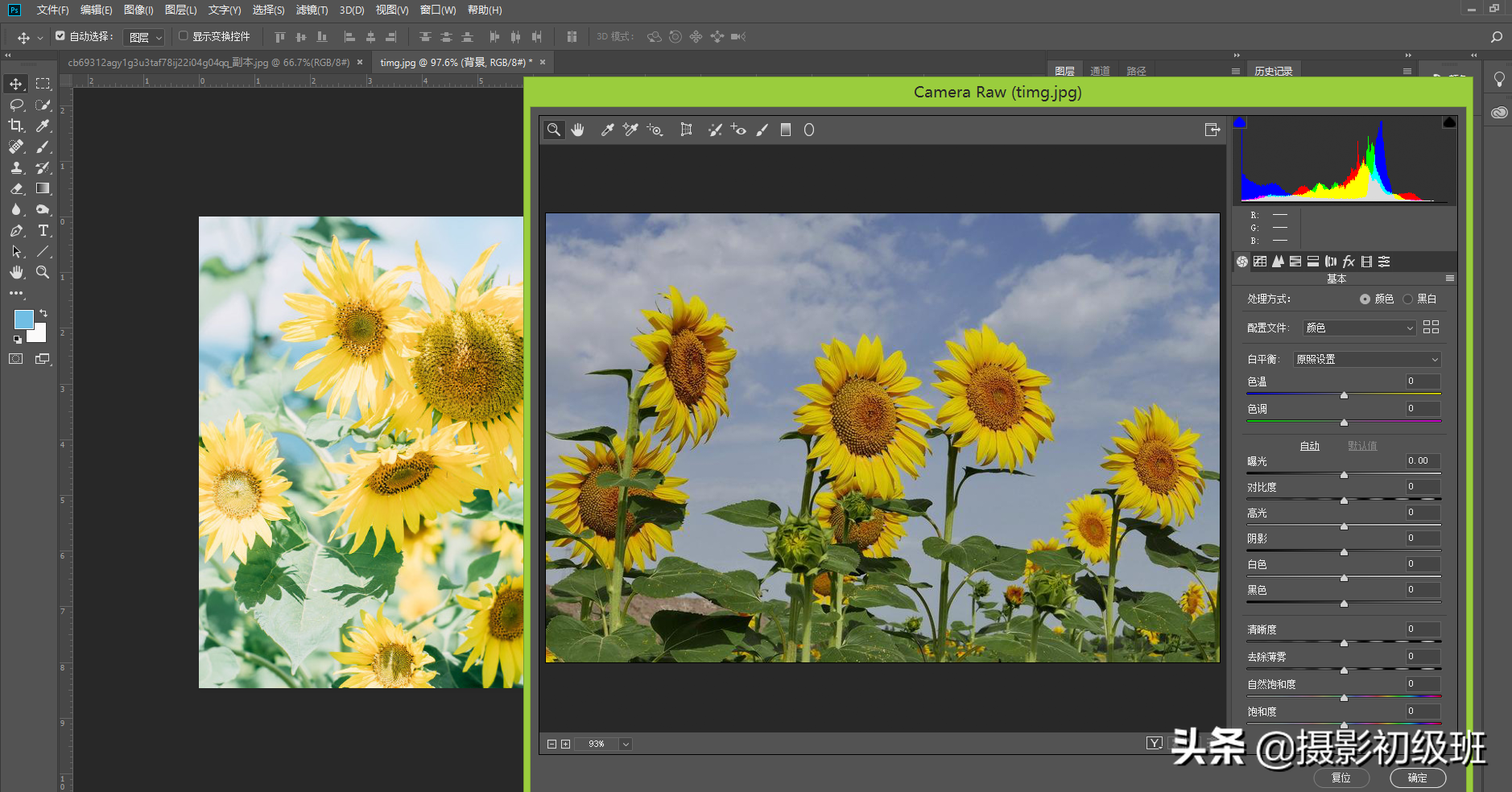
将两张照片一起倒进ps
在基础调整这里我提高了画面的曝光,让画面整体不再偏暗;提高了画面的对比度,因为画面有点发灰,提高对比度是为了去灰;降低高光、提高阴影、降低白色、提高黑色都是为了让画面有更多的细节。
基础调整
然后就是用“HSL”对照片进行调整了,简单说一下HSL:
色相:就是这是什么颜色,是绿色还是红色等等;
饱和度:就是色彩的纯度,饱和度越高色彩越鲜艳,饱和度越低色彩越暗淡,最低就变成黑白了。
明亮度:就是色彩的明亮程度,明亮度越高色彩越亮,明亮度越低色彩越暗。
在这里我把橙色拉向黄色,并适当调整了饱和度和明亮度;把绿色拉向右边,让绿色更绿,并适当调整了饱和度和明亮度;把蓝色拉向青色,为天空加入青色调,并适当调整了饱和度和明亮度。
用HSL进行调整
这是一个特别考验耐心,细心的调整过程,因为没人能做到记住参数几下子就调整好了,都是要慢慢去调整,边看画面边调整的。
第二步:使用“可选颜色”、“亮度/对比度”、“色相/饱和度”、“色阶”、“曲线”这些选项进行调整。前面我们用“Camera RAW”做了个大致调整,让画面的整个色调有夏日小清新色调的感觉了,那么接下来我们就要进行一些细微调整了,这样才能让照片的小清新色调效果更好。
做细节调整
这里也是一样边看画面效果边进行调整,慢慢的、细心的进行调整。

最终效果
找来的夏日小清新色调:
总结:调色的麻烦之处就在于你要慢慢调,边看效果边调。不像你学做个特效,照着流程来就行。调色不行,调色需要你反复去调整,特别考验耐心和细心。
更多精选教程文章推荐
以上是由资深渲染大师 小渲 整理编辑的,如果觉得对你有帮助,可以收藏或分享给身边的人
本文地址:http://www.hszkedu.com/4456.html ,转载请注明来源:云渲染教程网
友情提示:本站内容均为网友发布,并不代表本站立场,如果本站的信息无意侵犯了您的版权,请联系我们及时处理,分享目的仅供大家学习与参考,不代表云渲染农场的立场!





